怎么配置Apache服务器
怎么配置Apache服务器?下面本篇文章简单的介绍一下Apache配置的过程,希望对你们有所帮助。
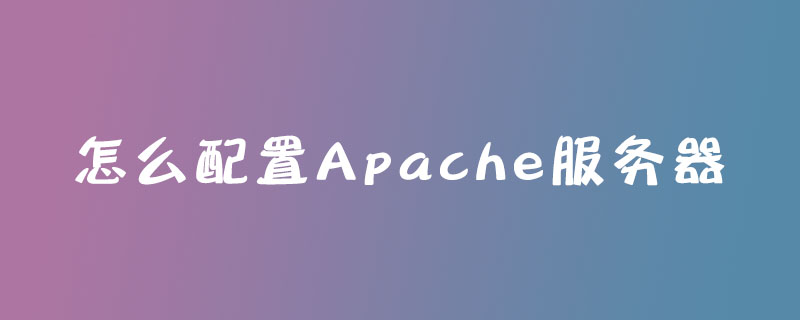
配置过程:
1、打开httpd.conf文件
Apache的配置主要集中在httpd.conf文件,它位于你的安装目录下。
例如我的文件路径为:C:\wamp\bin\apache\Apache2.2.21\conf\httpd.conf
使用记事本将文件打开。
也可以在下图的位置处查找到httpd.conf文件。
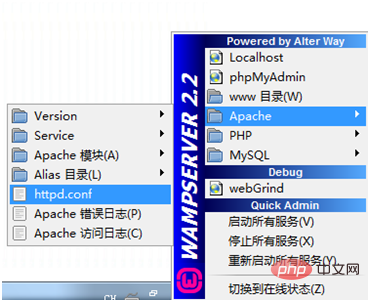
2、配置网站的根目录
使用编辑——查找,查找DocumentRoot:
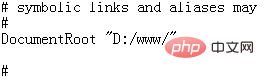
找到上图所在位置,修改DocumentRoot后的文本,用来配置一个网站的根目录,此处配置是为了告诉Apache你的网站根目录在什么地方。比如我就将根目录配置到了D盘的 www文件夹下。
接着继续向下查找

将Directory后的文本做同样的修改,记住此处的路径一定要与你配置的根目录路径一致。此处配置是为了对你的根目录的权限进行一些配置。
3、开启辅助性配置

查找 httpd-vhosts 定位到上图位置,将前面的 #号去掉,#号表示注释的意思。保存文件。将此处的#号去掉,表明我们开启了一个辅助性的配置。此辅助配置是一个文件,需要找到此文件进行修改。
此文件在你的安装目录下:
wamp\bin\apache\Apache2.2.21\conf\extra\httpd-vhosts.conf
用记事本打开,在文件最下面有两个模板:
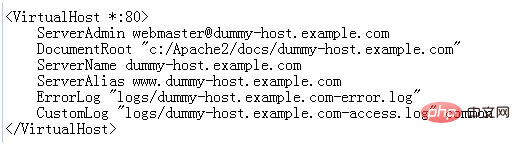
两个模板是一样的,任意复制一份,放在两个模板的前面(不要去修改模板),在你复制的文本只用修改三处地方:
(1) DocumentRoot :将此处路径修改为你的项目所在的路径。
例:DocumentRoot "D:/www/phpzww",记住一定要将你的项目文件放在你在httpd.conf文件中配置的根目录下。
(2) ServerName:例:ServerName phpzww.com 域名
(3) ServerAlias :例:ServerAlias www.phpzww.com别名
保存文件,重启Apache。
4、配置相应的IP地址
此时访问配置的域名是访问不到的,我们还要配置相应的IP地址。
在路径下C:\Windows\System32\drivers\etc 找到hosts文件,用记事本打开
在文本后面添加以下内容:
127.0.0.1 phpzww.com
127.0.0.1 www.phpzww.com
保存文件
记住不要加 # 号,加上 # 号表示注释的意思,就没有用处了。
避免使用中文目录。至此Apache服务器配置及部署就完成了,再有新的项目就参照上述方法配置即可。
Atas ialah kandungan terperinci 怎么配置Apache服务器. Untuk maklumat lanjut, sila ikut artikel berkaitan lain di laman web China PHP!

Alat AI Hot

Undresser.AI Undress
Apl berkuasa AI untuk mencipta foto bogel yang realistik

AI Clothes Remover
Alat AI dalam talian untuk mengeluarkan pakaian daripada foto.

Undress AI Tool
Gambar buka pakaian secara percuma

Clothoff.io
Penyingkiran pakaian AI

AI Hentai Generator
Menjana ai hentai secara percuma.

Artikel Panas

Alat panas

Notepad++7.3.1
Editor kod yang mudah digunakan dan percuma

SublimeText3 versi Cina
Versi Cina, sangat mudah digunakan

Hantar Studio 13.0.1
Persekitaran pembangunan bersepadu PHP yang berkuasa

Dreamweaver CS6
Alat pembangunan web visual

SublimeText3 versi Mac
Perisian penyuntingan kod peringkat Tuhan (SublimeText3)

Topik panas
 Perbandingan Prestasi Rangka Kerja PHP: Pertunjukan Terunggul Kepantasan vs
Apr 30, 2024 pm 12:27 PM
Perbandingan Prestasi Rangka Kerja PHP: Pertunjukan Terunggul Kepantasan vs
Apr 30, 2024 pm 12:27 PM
Menurut penanda aras, Laravel cemerlang dalam kelajuan memuatkan halaman dan pertanyaan pangkalan data, manakala CodeIgniter cemerlang dalam pemprosesan data. Apabila memilih rangka kerja PHP, anda harus mempertimbangkan saiz aplikasi, corak trafik dan kemahiran pasukan pembangunan.
 Penyepaduan dan pengembangan kawalan konkurensi fungsi golang dan perpustakaan pihak ketiga
Apr 25, 2024 am 09:27 AM
Penyepaduan dan pengembangan kawalan konkurensi fungsi golang dan perpustakaan pihak ketiga
Apr 25, 2024 am 09:27 AM
Pengaturcaraan serentak dilaksanakan dalam Go through Goroutine dan alat kawalan serentak (seperti WaitGroup, Mutex), dan perpustakaan pihak ketiga (seperti sync.Pool, sync.semaphore, queue) boleh digunakan untuk melanjutkan fungsinya. Perpustakaan ini mengoptimumkan operasi serentak seperti pengurusan tugas, sekatan akses sumber dan peningkatan kecekapan kod. Contoh menggunakan perpustakaan baris gilir untuk memproses tugasan menunjukkan aplikasi perpustakaan pihak ketiga dalam senario konkurensi sebenar.
 Bagaimana untuk menjalankan ujian konkurensi dan penyahpepijatan dalam pengaturcaraan serentak Java?
May 09, 2024 am 09:33 AM
Bagaimana untuk menjalankan ujian konkurensi dan penyahpepijatan dalam pengaturcaraan serentak Java?
May 09, 2024 am 09:33 AM
Ujian dan penyahpepijatan serentak Ujian dan penyahpepijatan serentak dalam pengaturcaraan serentak Java adalah penting dan teknik berikut tersedia: Ujian serentak: Ujian unit: Asingkan dan uji satu tugas serentak. Ujian integrasi: menguji interaksi antara pelbagai tugas serentak. Ujian beban: Nilaikan prestasi dan kebolehskalaan aplikasi di bawah beban berat. Penyahpepijatan Konkurensi: Titik Putus: Jeda pelaksanaan utas dan periksa pembolehubah atau jalankan kod. Pengelogan: Rekod peristiwa dan status urutan. Jejak tindanan: Kenal pasti sumber pengecualian. Alat visualisasi: Pantau aktiviti benang dan penggunaan sumber.
 Modul mengelak melindungi tapak web anda daripada serangan DOS lapisan aplikasi
Apr 30, 2024 pm 05:34 PM
Modul mengelak melindungi tapak web anda daripada serangan DOS lapisan aplikasi
Apr 30, 2024 pm 05:34 PM
Terdapat pelbagai kaedah serangan yang boleh membawa laman web di luar talian, dan kaedah yang lebih kompleks melibatkan pengetahuan teknikal pangkalan data dan pengaturcaraan. Kaedah yang lebih mudah dipanggil serangan "DenialOfService" (DOS). Nama kaedah serangan ini berasal dari niatnya: untuk menyebabkan permintaan perkhidmatan biasa daripada pelanggan biasa atau pelawat laman web ditolak. Secara umumnya, terdapat dua bentuk serangan DOS: lapisan ketiga dan keempat model OSI, iaitu, serangan lapisan rangkaian Lapisan ketujuh model OSI, iaitu, serangan lapisan aplikasi serangan - lapisan rangkaian, berlaku apabila sejumlah besar trafik sampah mengalir ke pelayan web. Apabila trafik spam melebihi keupayaan rangkaian untuk mengendalikannya, tapak web akan turun. Jenis kedua serangan DOS adalah pada lapisan aplikasi dan penggunaan gabungan
 Bagaimana untuk menambah pelayan dalam eclipse
May 05, 2024 pm 07:27 PM
Bagaimana untuk menambah pelayan dalam eclipse
May 05, 2024 pm 07:27 PM
Untuk menambah pelayan pada Eclipse, ikuti langkah berikut: Cipta persekitaran masa jalan pelayan Konfigurasikan pelayan Cipta contoh pelayan Pilih persekitaran masa jalan pelayan Konfigurasi contoh pelayan Mulakan projek penggunaan pelayan
 Aplikasi algoritma dalam pembinaan 58 platform potret
May 09, 2024 am 09:01 AM
Aplikasi algoritma dalam pembinaan 58 platform potret
May 09, 2024 am 09:01 AM
1. Latar Belakang Pembinaan 58 Portrait Platform Pertama sekali, saya ingin berkongsi dengan anda latar belakang pembinaan 58 Portrait Platform. 1. Pemikiran tradisional platform pemprofilan tradisional tidak lagi mencukupi Membina platform pemprofilan pengguna bergantung pada keupayaan pemodelan gudang data untuk menyepadukan data daripada pelbagai barisan perniagaan untuk membina potret pengguna yang tepat untuk memahami tingkah laku, minat pengguna dan keperluan, dan menyediakan keupayaan sampingan, akhirnya, ia juga perlu mempunyai keupayaan platform data untuk menyimpan, bertanya dan berkongsi data profil pengguna dan menyediakan perkhidmatan profil dengan cekap. Perbezaan utama antara platform pemprofilan perniagaan binaan sendiri dan platform pemprofilan pejabat pertengahan ialah platform pemprofilan binaan sendiri menyediakan satu barisan perniagaan dan boleh disesuaikan atas permintaan platform pertengahan pejabat berkhidmat berbilang barisan perniagaan, mempunyai kompleks pemodelan, dan menyediakan lebih banyak keupayaan umum. 2.58 Potret pengguna latar belakang pembinaan potret di platform tengah 58
 Bagaimana untuk menggunakan dan menyelenggara laman web menggunakan PHP
May 03, 2024 am 08:54 AM
Bagaimana untuk menggunakan dan menyelenggara laman web menggunakan PHP
May 03, 2024 am 08:54 AM
Untuk berjaya menggunakan dan menyelenggara tapak web PHP, anda perlu melakukan langkah berikut: Pilih pelayan web (seperti Apache atau Nginx) Pasang PHP Cipta pangkalan data dan sambungkan PHP Muat naik kod ke pelayan Sediakan nama domain dan Pemantauan DNS penyelenggaraan tapak web langkah termasuk mengemas kini PHP dan pelayan web, dan membuat sandaran tapak web, memantau log ralat dan mengemas kini kandungan.
 Pengurusan pakej Java dan penyepaduan kebergantungan dan kawalan versi
Apr 24, 2024 pm 09:48 PM
Pengurusan pakej Java dan penyepaduan kebergantungan dan kawalan versi
Apr 24, 2024 pm 09:48 PM
Di Java, pengurusan pakej dan integrasi kawalan versi adalah penting, menggunakan Maven untuk mengurus kebergantungan dan Git untuk kawalan versi. Langkah penyepaduan termasuk memulakan repositori Git, mencipta fail maklumat pakej fungsi Maven, dan menambahkannya pada repositori Git. Dalam kes praktikal, tambahkan pergantungan CommonsLang, gunakan Maven untuk memuat turunnya dan tambahkannya pada repositori Git untuk memastikan pasukan menggunakan versi pergantungan yang sama.






